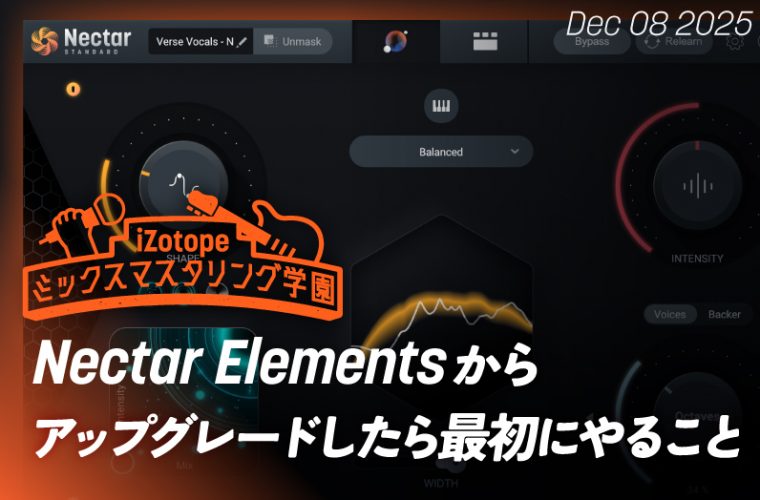マスタリングにおける5つの着眼点②【ミックスマスタリング学園#7】
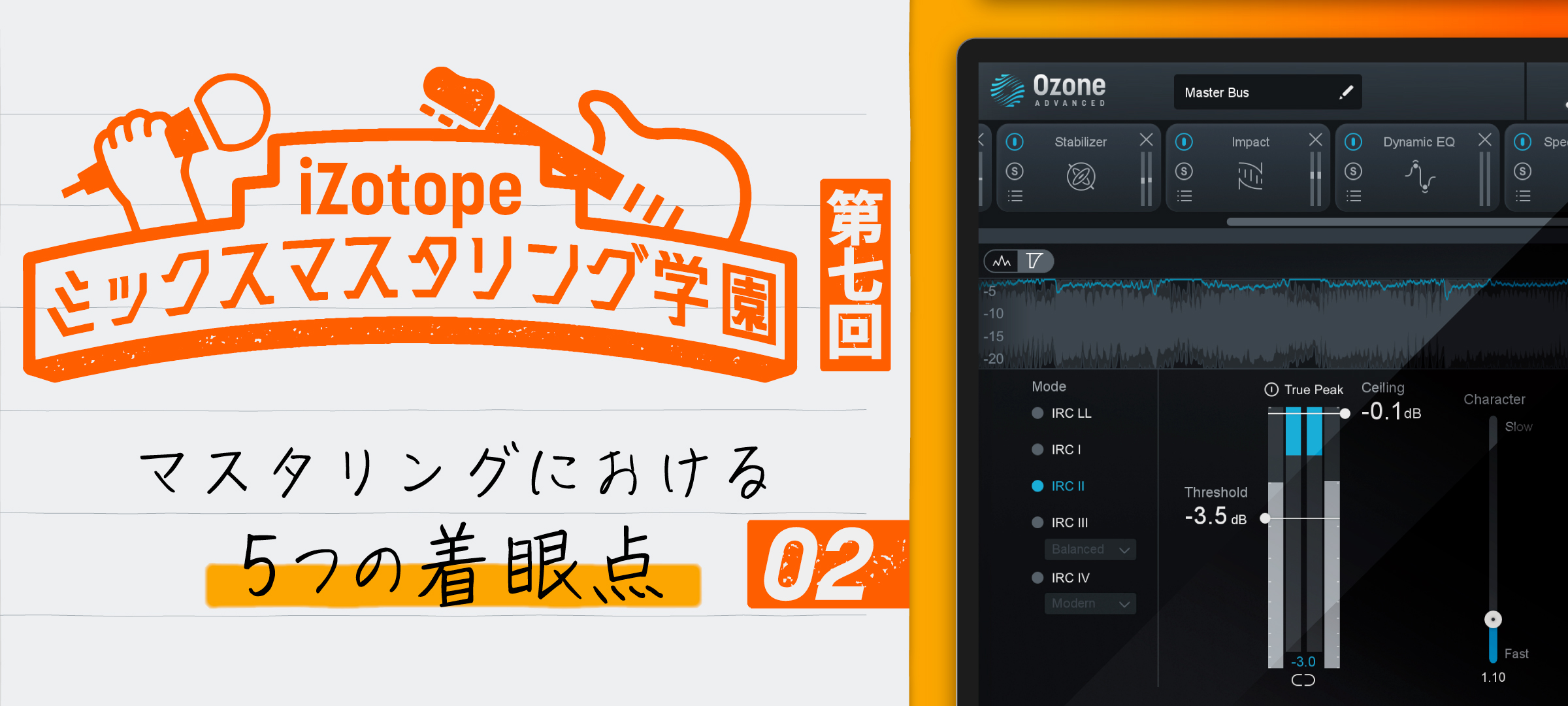
マスタリングにおける5つの着眼点①
マスタリングにおける5つの着眼点②(この記事)
3: トランジェントの制御
様々なシステムで心地よく聴けるマスターを作るためには、ドラムのような鋭いトランジェントを上手くコントロールしてあげることが重要です。これが上手くいけば、楽曲の一体感が増してスピーカーのサイズや再生音量によらず気持ちよく聴けるようになります。
従来はコンプレッサーのアタックタイムやリリースタイム、サイドチェインフィルターを駆使してキックやスネアのパンチ、飛び出し具合をコントロールしてきました。テープエミュレーションもトランジェントを鈍らせるのに有効です。
Ozone 10で新しく追加されたImpactモジュールを使うことでより直感的にトランジェントを整えることが出来ます。4つのスライダーで、各帯域ごとのインパクトの強さを簡単に調整することが出来ます。上に動かせばトランジェントがより鋭く強調され、下に動かすとトランジェントが抑えられた、引っ込んだ音になります。
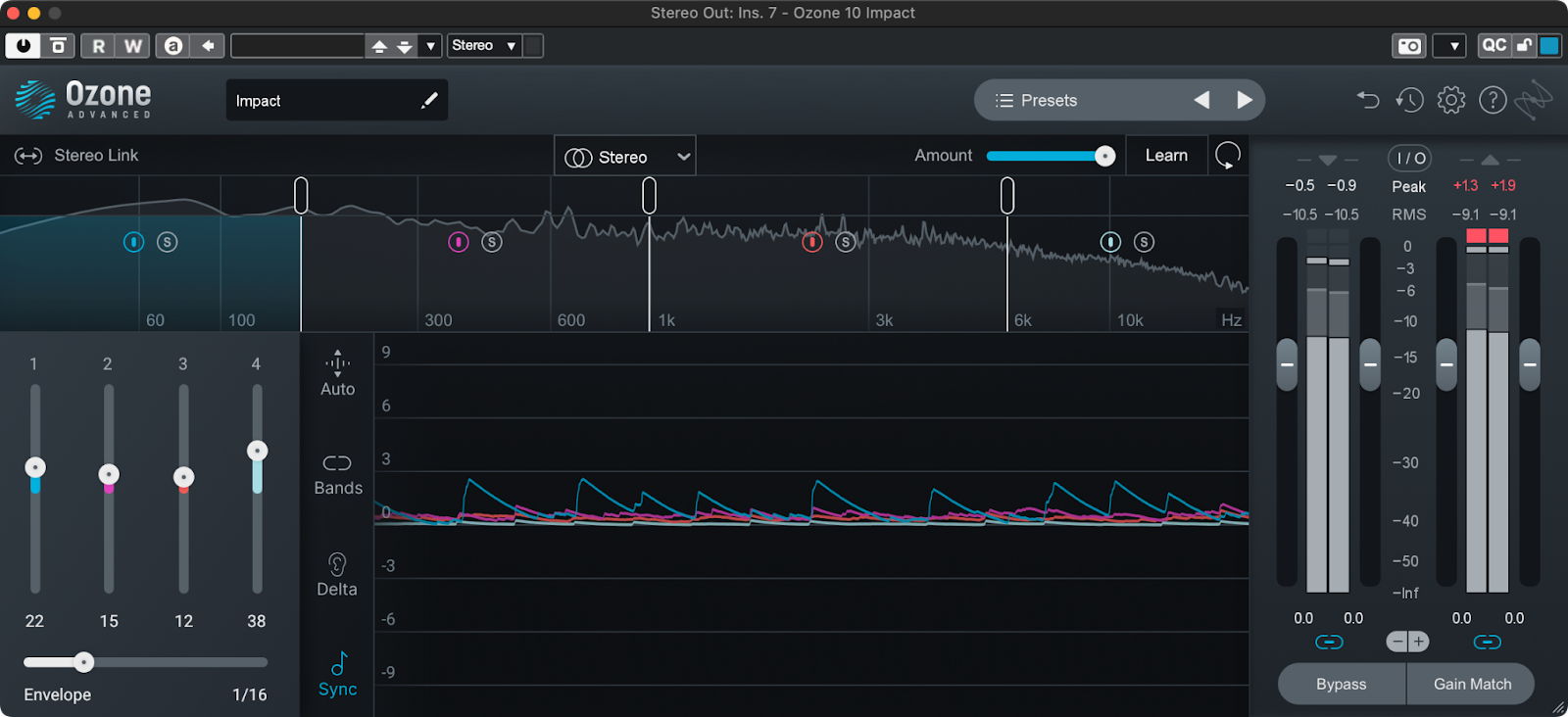
それぞれどのような音量変化が起きたかは右下のディスプレイに重ねて表示されます。左下のEnvelopeはこの音量変化がどれくらいの時間をかけて元に戻るのかを指定するものですが、Syncボタンを押すことによって拍以外にミリ秒表記で指定することも出来ます。
Bandsボタンを押せば帯域ごとのスライダーの調整がリンクし、Deltaボタンを押せばImpactモジュール前後の差分のみをモニターすることが出来ます。
Autoボタンを有効にすると、Impactによる処理の前後で平均的な音量が等しくなるように各帯域について自動的にゲイン補正が行われるようになります。例えばImpactモジュールによって低域のインパクトが強調された場合はAutoをオンにすると低域全体の音量が下がります。
帯域のクロスオーバーポイントは各ハンドルをドラッグアンドドロップすることで左右に動かすこともできます。
Impactモジュールの詳細は下記の動画をご参照下さい。
4: ステレオイメージは適切か
ステレオ幅が狭すぎれば迫力に欠ける音になりますし、広すぎれば印象のぼやけた音になります。ミックスに戻れるのであればミックスの中で解決する方が良い結果に結びつくかもしれませんが、それが出来ない場合でもステレオイメージャーで楽曲の印象はある程度操作することが出来ます。
Ozone 10のImagerモジュールを使えば4つの帯域に分けてステレオ幅を制御出来ます。
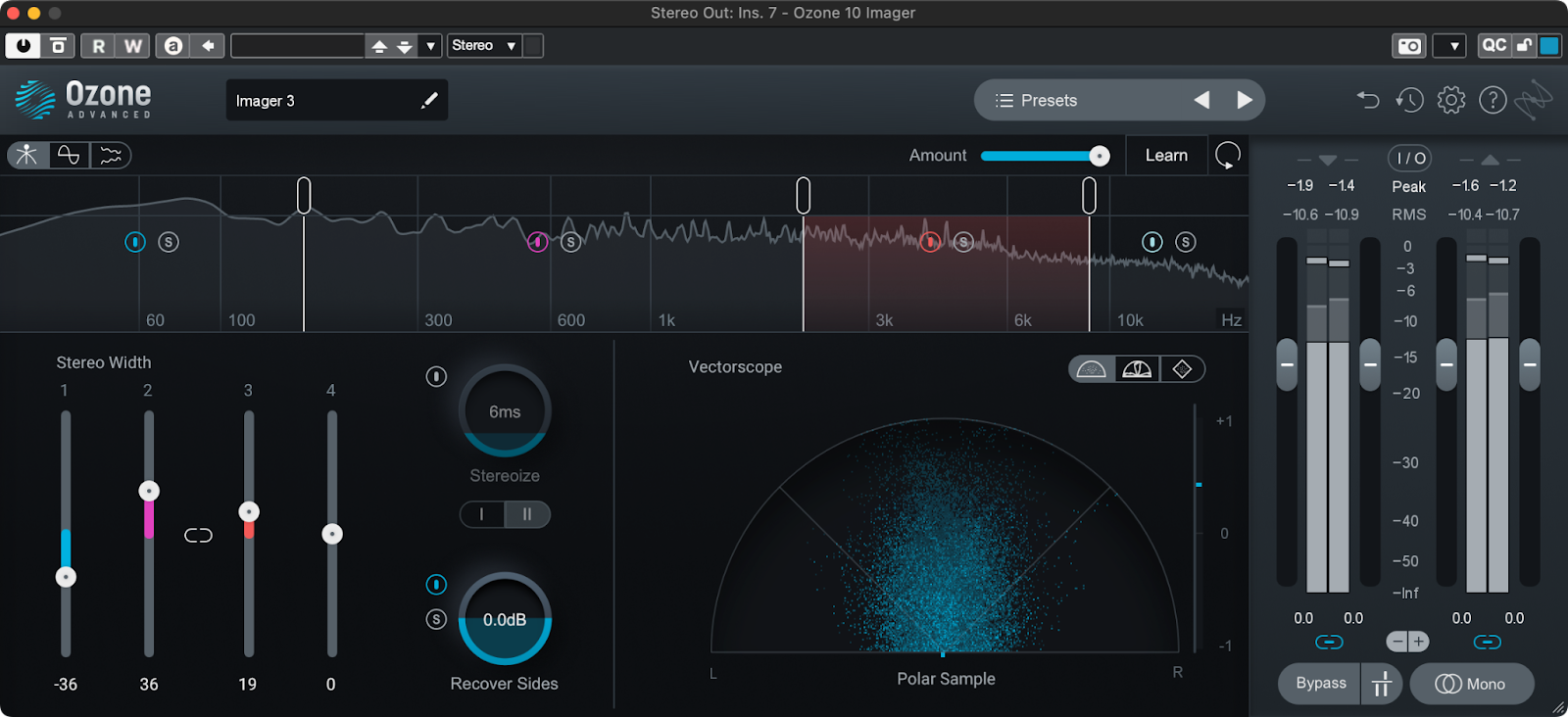
例えばマスタリングにおいてローエンドをのステレオ幅を狭めると、元々サイドにあった情報の存在感が損なわれてしまうことがあります。そんな時にOzone 10で新しく追加されたRecover Sides機能を使えば、ステレオ幅を狭めた場合でもサイドの成分の存在感を保持することが出来ます。
マスタリングでのステレオイメージの操作は全体への影響が非常に大きいため、細心の注意を払いながら行って下さい。過度なステレオイメージの操作を行うと、後にモノに変換した際に広げていた成分の存在感が失われてしまう可能性があります。
Ozone 10 Imagerの使い方については下記の動画もご参照下さい。
5: 音色、質感をデザインしてみる
マスタリングのよりクリエイティブな部分として、元のミックスに無かったものを加えていくことも出来ます。例えばアナログハードウェアやテープレコーダーが持つ独特の歪みは楽曲全体の印象をより魅力的なものにしてくれることがありますが、実際のアナログ機材を使うとS/N比の低下等のトレードオフが発生します。
Ozone 10ではExciterモジュールやVintageモジュールを使うことでこれらの音色変化を狙った量だけ起こす事が出来ます。特に分かりやすく音色が変化するのはVintage Tapeでしょう。
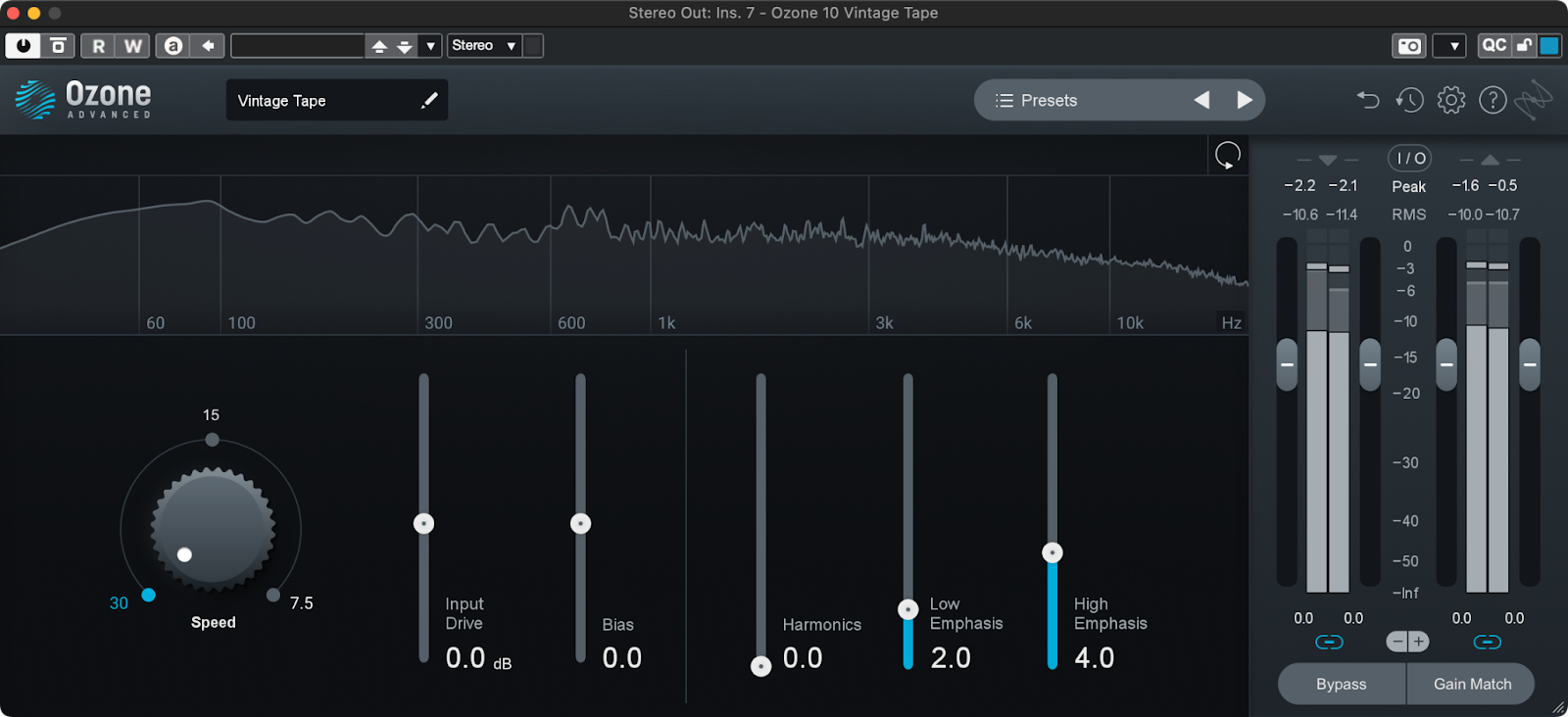
Speedではテープの回転速度(インチ毎秒)を指定します。回転数が高い方が基本的には原音に忠実な音になります。下げるとより鈍った音になっていきますが、温かみのあるウォームな音を作りたい時に有効です。
Input Driveを上げるとテープサチュレーションがより強く起こるようになり、マイナスの値にするとサチュレーションが減っていきます。
Biasはテープマシンのバイアス電圧をシミュレートしており、上げるとトップエンドがロールオフしていき、更に上げると全体にコンプレッションがかかったような音になります。マイナスの値にすると逆にハイが強調されます。
Harmonicsを上げると偶数倍音が増えより複雑な倍音構造になります。
Low Emphasisは2.0がデフォルトの状態で、それより上げると低域が強調されパンチのある音に、下げると低域のレスポンスが均されてフラットな音になります。High Emphasisも同様に4.0がデフォルトの状態で、そこから上げ下げすることで高域の量を調整出来ます。
Vintage Tapeの詳細な使い方については下記の動画もご参照下さい。